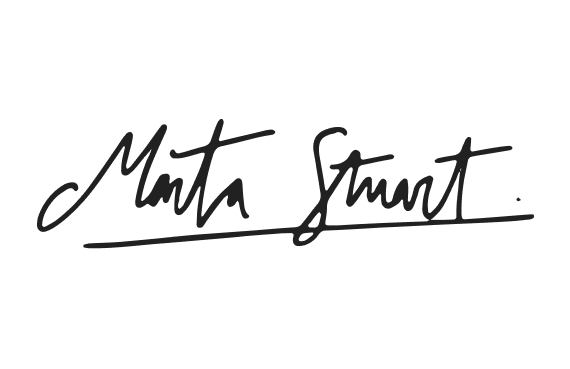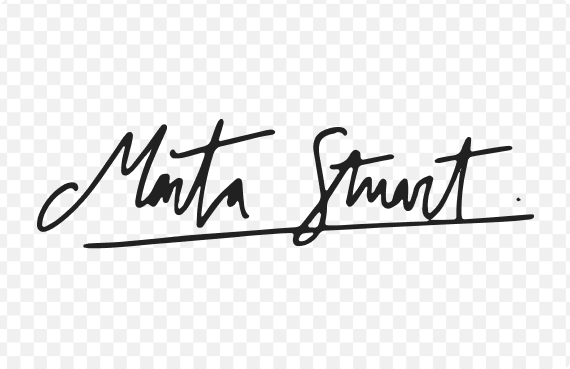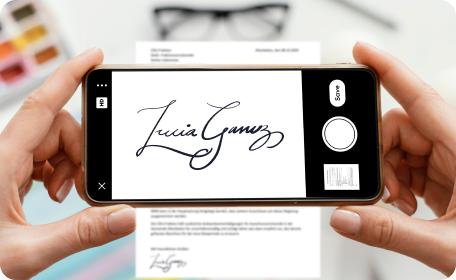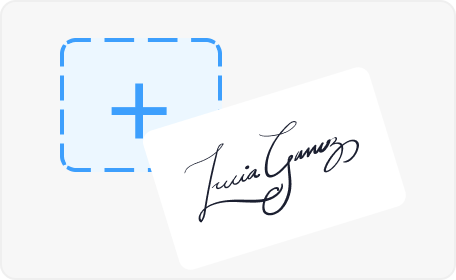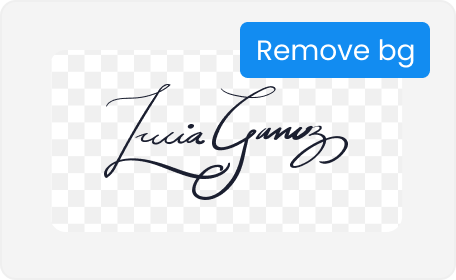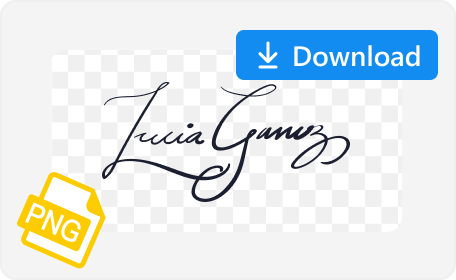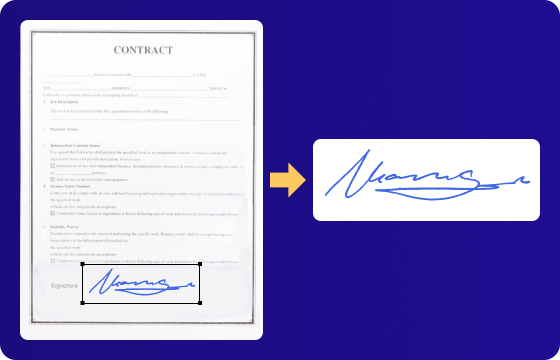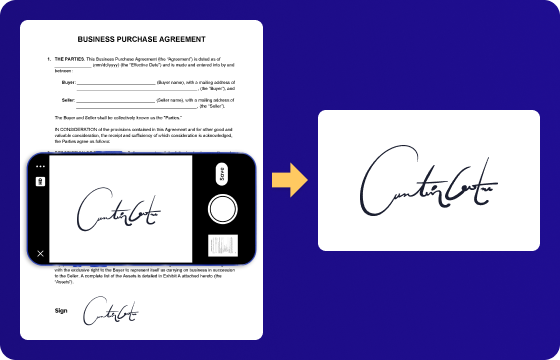Kung Gumamit Ka ng Scanner, Ano ang Dapat Mong Gawin?
Ang pag-crop ay hindi maiiwasan sa sitwasyong ito. Kapag gumagamit ng tradisyunal na scanner, karaniwan mong i-scan ang buong dokumento, na kadalasang kinabibilangan ng parehong teksto at mga lagda. Kaya, paano mo matitiyak ang malinis na signature cutout mula sa gulo? Kailangan mong kumuha ng screenshot ng na-scan na larawan at i-crop ang larawan upang tanggalin ang hindi gustong espasyo sa paligid ng lagda.